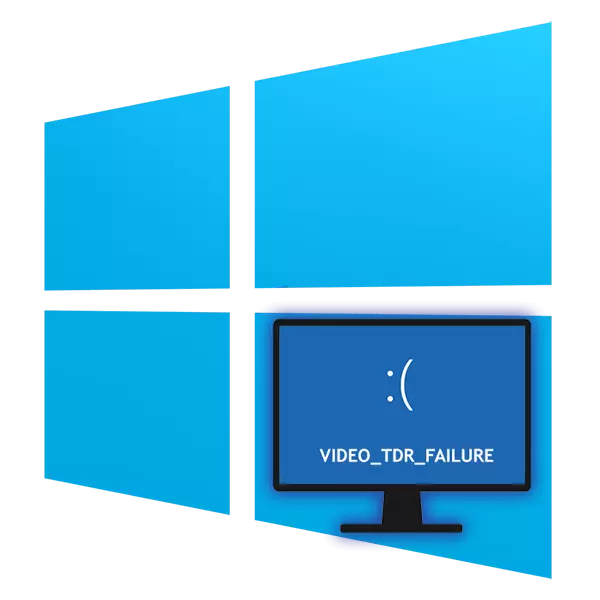
«Video_TR_Failure» անվան հետ սխալ է առաջացնում մահվան կապույտ էկրանի տեսքը, որի պատճառով Windows 10-ում օգտվողները անհարմար են դառնում համակարգիչ կամ նոութբուք: Քանի որ դա պարզ է իր անունից, իրավիճակի մեղավորներն են գրաֆիկական բաղադրիչը, ազդում են տարբեր գործոնների վրա: Հաջորդը, մենք կքննարկենք խնդրի պատճառները եւ զարմանում, թե ինչպես վերացնել այն:
Windows 10-ում «Video_TR_Failure» սխալ
Կախված տեղադրված վիդեո քարտի ապրանքանիշից եւ մոդելից, ձախողման մոդուլի անունը տարբեր կլինի: Ամենից հաճախ դա է.- Atikmpag.sys - ՀՀ դրամի համար;
- nvlddmkm.sys - nvidia- ի համար;
- igdkmd64.sys - Intel- ի համար:
Համապատասխան կոդով BSOD- ի առաջացման աղբյուրները եւ անունն են ինչպես ծրագրակազմ, այնպես էլ ապարատ, եւ հետո դա կլինի բոլորի մասին, սկսած ամենահեշտ տարբերակներից:
Պատճառ 1. Ծրագրի սխալ պարամետրեր
Այս տարբերակը վերաբերում է նրանց, ովքեր սխալ են վթարի ենթարկվել որոշակի ծրագրի մեջ, օրինակ, խաղի կամ զննարկչի մեջ: Ամենայն հավանականությամբ, առաջին դեպքում դա պայմանավորված է խաղի մեջ չափազանց բարձր գրաֆիկայի պարամետրերով: Լուծումը ակնհայտ է. Հիմնական խաղի մենյուում, իջեցրեք դրա պարամետրերը միջին եւ փորձառու, հասեք առավել համատեղելի որակի եւ կայունության: Այլ ծրագրերի օգտագործողները պետք է նաեւ ուշադրություն դարձնեն, թե որ բաղադրիչներին կարող են ազդել վիդեո քարտի վրա: Օրինակ, զննարկիչում կարող է անհրաժեշտ լինել ապարատային արագացումը անջատելու համար, որը GPU- ի վրա բեռը տալիս է պրոցեսորից եւ որոշ իրավիճակներում ձախողում է առաջացնում:
Google Chrome. «Menu անկ»> «Կարգավորումներ»> "Լրացուցիչ"> Անջատեք "Օգտագործեք ապարատային արագացում (եթե առկա է)":

Yandex.Browser:
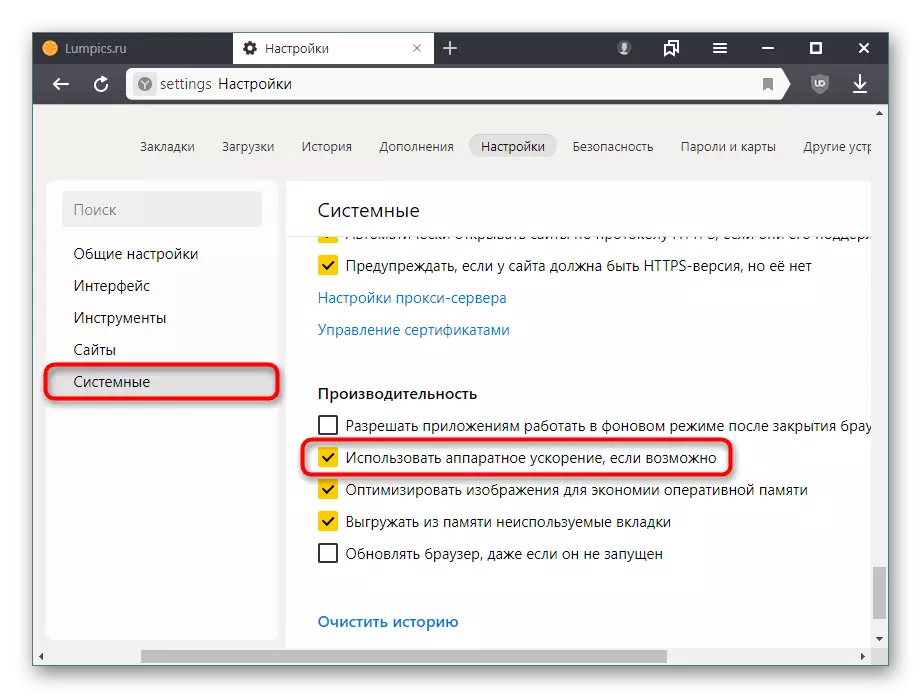
Mozilla Firefox. «Menu անկ»> «Կարգավորումներ»> «Հիմնական»> Հեռացրեք տուփը «Օգտագործեք առաջարկվող կատարողական պարամետրերը»> Անջատեք «Հնարավոր է օգտագործել ապարատային արագացումը»:

Օպերա. «Menu անկ»> «Կարգավորումներ»> «Ընդլայնված»> Անջատեք «Օգտագործեք ապարատային արագացում»:
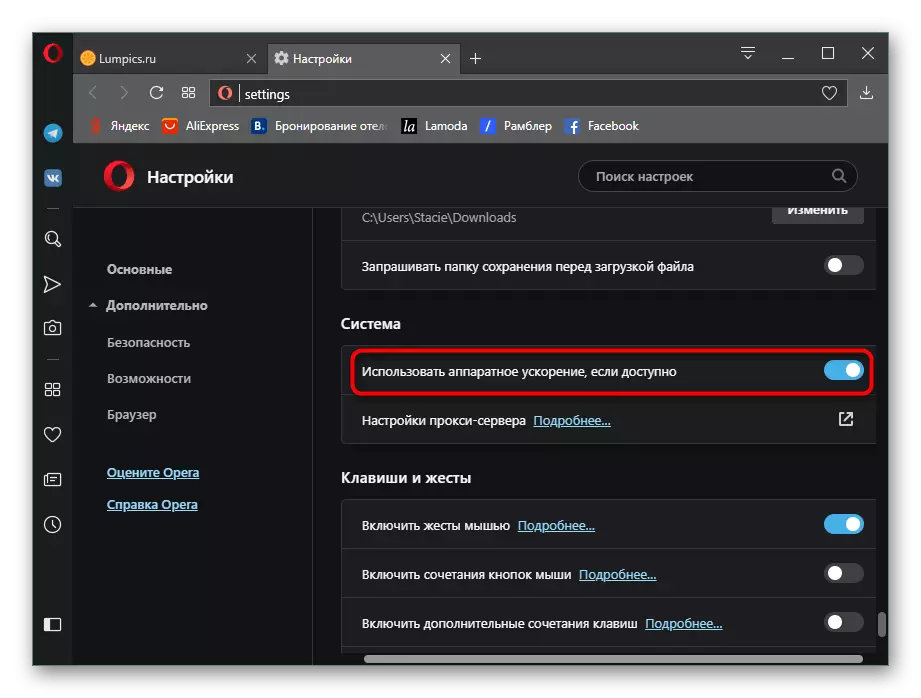
Այնուամենայնիվ, նույնիսկ եթե այն ազատվեց BSOD- ից, այս հոդվածից այլ առաջարկություններ կարդալը ավելորդ չի լինի: Դուք նաեւ պետք է իմանաք, որ հատուկ խաղ / ծրագիր կարող է վատ համատեղելի լինել ձեր գրաֆիկական քարտի մոդելի հետ, քանի որ այն խնդիրների պատճառով պետք է այլեւս չտեսնել դրանում: Հատկապես հաճախ դա պատահում է ծրագրաշարի ծովահենների տարբերակների հետ, փչացել է, երբ կեղծ լիցենզիաներ են:
Պատճառը 2. Սխալ վարորդի աշխատանքը
Շատ հաճախ վարորդը քննարկման ենթակա խնդիր է առաջացնում: Դա կարող է սխալ թարմացնել կամ, ընդհակառակը, շատ հնացած լինի մեկ կամ մի քանի ծրագիր վարելու համար: Բացի այդ, սա ներառում է նաեւ վարորդների կոլեկցիոներներից վարկածի տեղադրում: Առաջին բանը, որ պետք է արվի, տեղադրված վարորդին ետ մղելն է: Ստորեւ կգտնեք 3 եղանակ, թե ինչպես է այն իրականացվում NVIDIA- ի օրինակով:

Կարդացեք ավելին. Ինչպես գլորել NVIDIA վիդեո քարտի վարորդը
Որպես այլընտրանք, ՀՀ դրամի սեփականատերերի մասին հոդվածի վերաբերյալ հոդվածի 3-րդ մեթոդի համար առաջարկվում է օգտագործել հետեւյալ հրահանգները.
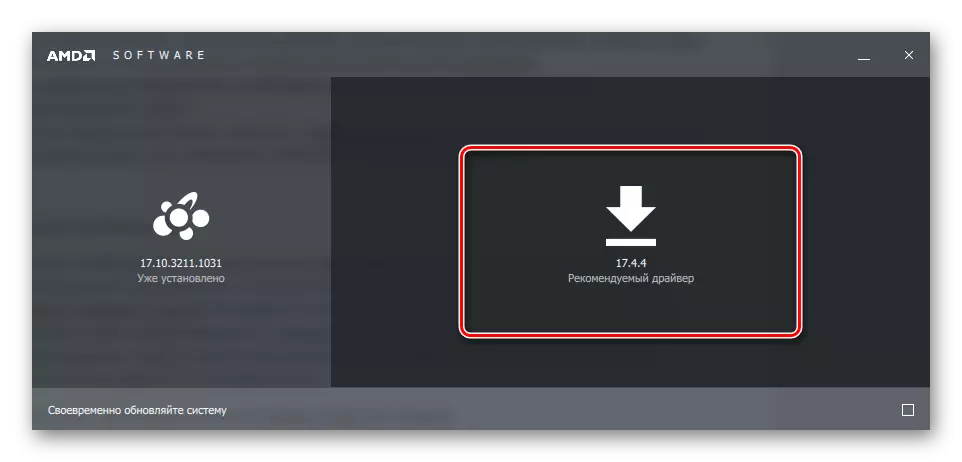
Ավելին, վերազինել դրամի վարորդը, «Rollback» տարբերակը
Կամ դիմեք Նվիդիայի մասին հոդվածից 1-ին եւ 2-ի մեթոդներին, դրանք համընդհանուր են բոլոր վիդեո քարտերի համար:
Երբ այս տարբերակը չի օգնում կամ ցանկանում եք պայքարել ավելի արմատական մեթոդների դեմ, մենք առաջարկում ենք վերազինումը. Վարորդի ամբողջական հեռացումը, ապա դրա մաքուր տեղադրումը: Սա առանձնացված է մեր հոդվածը `ստորեւ նշված հղման վերաբերյալ:

Ավելին, վերազինել վիդեո քարտերի վարորդները
Պատճառ 3. Անհամատեղելի վարորդի պարամետրեր / Windows
Արդյունավետ եւ ավելի հեշտ տարբերակ `համակարգչային եւ վարորդի ստեղծում, մասնավորապես, նմանատիպ իրավիճակով, եթե օգտագործողը համակարգչի մասին ծանուցում է տեսնում»: Տեսանյութը դադարեց պատասխանել եւ հաջողությամբ վերականգնվել է »: Այս սխալը, ըստ էության, նման է այն մարդու, որը դիտարկվում է ընթացիկ հոդվածում, բայց եթե վարորդը կարողանա վերականգնել, մեր կողմից, որի պատճառով դիտվում է BSOD- ը: Դուք կարող եք օգնել հետեւյալ հղման հետեւյալ մեթոդներից մեկին. Մեթոդ 3, մեթոդ 5:
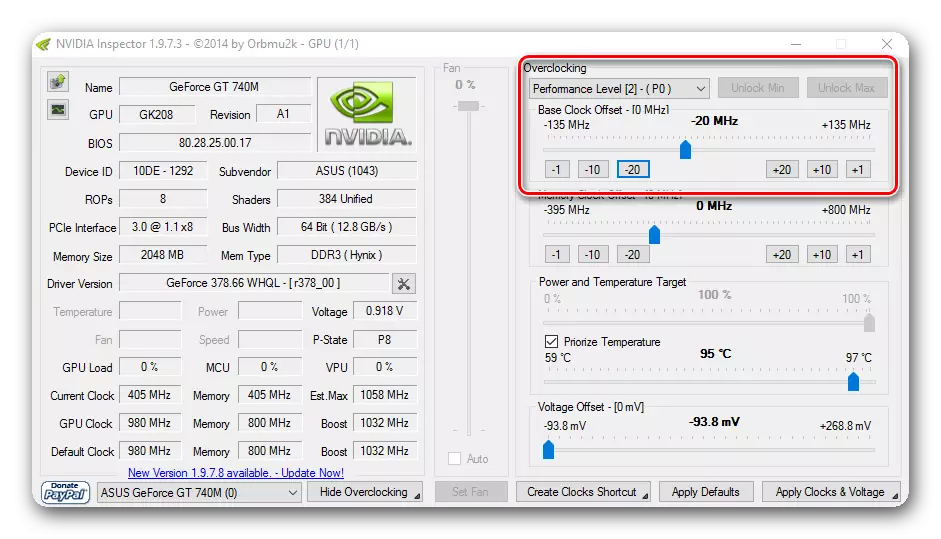
Կարդացեք ավելին. Ես շտկում եմ սխալը. «Տեսահոլովակի վարորդը դադարեց պատասխանել եւ հաջողությամբ վերականգնվել է»:
Պատճառ 4: վնասակար
Անցյալում մնացել են «Դասական» վիրուսները, այժմ համակարգիչներն ավելի ու ավելի վարակված են թաքնված հանքագործների հետ, որոնք, օգտագործելով վիդեո քարտերի ռեսուրսներ, կարգավորել որոշակի առաջադրանքների, վնասակար կոդի հեղինակին: Հաճախ տեսնելու դրա անհամաչափ գործարկման գործընթացները, կարող եք «առաջադրանքների կառավարիչ» մուտք գործել «կատարողականի» էջանիշի մեջ եւ նայելով GPU- ի բեռը: Այն սկսելու համար սեղմեք Ctrl + Shift + ESC ստեղնաշարի համադրությունը:
Նշենք, որ GPU- ի վիճակի ցուցադրում բոլոր վիդեո քարտերի համար չէ. Սարքը պետք է աջակցի WDDM 2.0-ի եւ ավելի բարձր մակարդակի:

Նույնիսկ ցածր բեռը չպետք է բացառվի քննարկվող խնդրի առկայությամբ: Հետեւաբար, ավելի լավ է պաշտպանել ինքներդ ձեզ եւ ձեր համակարգչին `ստուգելով օպերացիոն համակարգը: Խորհուրդ ենք տալիս, որ դուք պետք է սկանավորեք ձեր համակարգիչը հակավիրուսային ծրագրով: Ընտրանքներ այն բանի համար, թե որքան է այդ նպատակների համար օգտագործումը մեկ այլ նյութի մեջ:
Կարդացեք ավելին. Համակարգչային վիրուսների դեմ պայքարը
Պատճառ 5. Windows- ում խնդիրներ
Օպերացիոն համակարգը ինքնին կարող է հրահրել նաեւ BSOD- ի տեսքը «video_tdr_failure» - ով, երբ անկայուն է: Սա վերաբերում է իր տարբեր ոլորտներին, քանի որ բավականին հաճախ այդ իրավիճակները պայմանավորված են անփորձ օգտագործողի մոտեցմամբ: Հատկանշական է, որ շատ հաճախ դրա մեղքը DirectX համակարգի բաղադրիչի սխալ գործառնությունն է, որը, սակայն, հեշտ է տեղադրել:
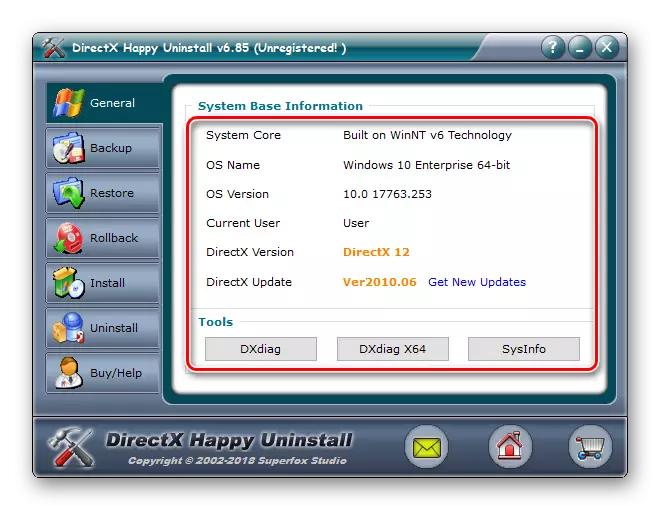
Կարդացեք ավելին. Reg անկապատկերային բաղադրիչները Windows 10-ում
Եթե փոխեք ռեգիստրը, եւ ունեք նախորդ պետության կրկնօրինակի պատճենը, վերականգնեք այն: Դա անելու համար դիմեք ստորեւ նշված հղման 1-ին նկարին:

Կարդացեք ավելին. Վերականգնել համակարգի ռեգիստրը Windows 10-ում
Որոշակի համակարգի անսարքությունները կարող են վերացնել SFC կոմունալ բաղադրիչների ամբողջականության վերականգնումը: Դա կօգնի, նույնիսկ եթե Windows- ը հրաժարվում է բեռնելուց: Կարող եք միշտ օգտագործել վերականգնման կետը `կայուն վիճակի վերադառնալու համար: Սա տեղին է, պայմանով, որ BSOD- ը սկսեց հայտնվել ոչ վաղուց, եւ որից հետո չես կարող որոշել: Երրորդ տարբերակը օպերացիոն համակարգի ամբողջական վերակայումը է, օրինակ, գործարանային պետությանը: Բոլոր երեք եղանակները մանրամասն քննարկվում են հաջորդ ձեռնարկի մեջ:

Կարդացեք ավելին. Վերականգնել համակարգի ֆայլերը Windows 10-ում
Պատճառ 6. գերտաքացում վիդեո քարտ
Մասնակիորեն այս պատճառը ազդում է նախորդի վրա, բայց 100% հետեւանք չէ: Դեպի դեպքերի աճը տեղի է ունենում տարբեր իրադարձությունների ժամանակ, օրինակ, ոչ աշխատանքային երկրպագուների պատճառով `վիդեո քարտի վրա ոչ աշխատանքային երկրպագուների, գործի մեջ օդի վատ շրջանառության, ուժեղ եւ երկարաժամկետ ծրագրային բեռի վրա եւ այլն:Առաջին հերթին, դուք պետք է իմանաք, թե ձեր արտադրողի վիդեո քարտի համար քանի աստիճան է համարվում նորմը, եւ արդեն դրանից դուրս մղելով, համեմատեք ցուցանիշների ցուցանիշները: Ակնհայտ գերտաքացումով, այն կմնա պարզելու աղբյուրը եւ ընտրելու ճիշտ լուծումը `այն վերացնելու համար: Այս գործողություններից յուրաքանչյուրը քննարկվում է ստորեւ:
Կարդացեք ավելին. Աշխատանքային ջերմաստիճանը եւ գերտաքացում տեսանկարահանող քարտերը
Պատճառ 7. Սխալ գերբեռնվածություն
Եվ կրկին պատճառը կարող է լինել նախորդի հետեւանքը `սխալ արագացումը, ինչը ենթադրում է հաճախականության եւ լարման աճ, հանգեցնում է ավելի շատ ռեսուրսների սպառման: Եթե GPU- ի հնարավորությունները չեն համապատասխանում այն փաստին, որ դրանք ծրագրավորվում են ծրագրայինորեն, կտեսնեք ոչ միայն արտեֆակտներ `յուրաքանչյուր համակարգչի ակտիվ աշխատանքի ընթացքում, այլեւ BSOD- ը` քննարկվող սխալով:
Եթե գերլարվելուց հետո դուք սթրեսի թեստ չեք անցկացրել, ժամանակն է հիմա դա անել: Դրա համար անհրաժեշտ բոլոր տեղեկությունները դժվար չէ գտնել ստորեւ նշված հղումները:
Կարդալ ավելին:
Տեսանկարահանման փորձարկման ծրագրեր
Սթրեսի փորձարկման վիդեո քարտի անցկացում
Կայունության թեստի անցկացում Aida64- ում
Երբ անբավարար փորձարկված փորձարկումը փորձարկվել է գերբեռնվածության համար, առաջարկվում է արժեքները սահմանել հոսանքից պակաս կամ նույնիսկ դրանք վերադարձնել ստանդարտ արժեքների: Ամեն ինչ կախված է օպտիմալ պարամետրերի ընտրությունը: Եթե լարումը, ընդհակառակը, կրճատվել է, անհրաժեշտ է բարձրացնել դրա արժեքը միջին հաշվով: Մեկ այլ տարբերակ `վիդեո քարտի վրա սառնարանների հաճախականությունը բարձրացնելը, եթե գերլարվելուց հետո այն սկսեց տաքանալ:
Պատճառ 8. Թույլ էլեկտրամատակարարում
Հաճախ օգտագործողները որոշում են վիդեո քարտը փոխարինել ավելի առաջադեմ, մոռանալով, որ այն նույնքան ռեսուրսներ է սպառում, համեմատած նույնի հետ: Նույնը վերաբերում է այն գերբեռնվածներին, ովքեր որոշել են կատարել գրաֆիկական ադապտերի արագացում `բարձրացնելով դրա լարման` աճող հաճախությունների ճիշտ գործողության համար: Միշտ չէ, որ BP- ն ունի իր սեփական ուժը `համակարգչի բոլոր բաղադրիչների կերակրումը տրամադրելու համար, ներառյալ հատկապես պահանջկոտ վիդեո քարտը: Էներգիայի պակասը կարող է պատճառ դառնալ, որ համակարգիչը չի հաղթահարում բեռը եւ տեսնում եք մահվան կապույտ էկրանը:Ելքը երկուս է. Եթե վիդեո քարտը բանակցված է. Ստորեք դրա լարման եւ հաճախականությունը, որպեսզի էլեկտրամատակարարումը գործի չի զգացել: Եթե դա նոր է, եւ համակարգչի բոլոր բաղադրիչներով էներգիայի սպառման ընդհանուր թվանշանը գերազանցում է էլեկտրամատակարարման հնարավորությունները, ձեռք բերեք դրա ավելի հզոր մոդելը:
Տես նաեւ:
Ինչպես պարզել, թե որքան վտեր են սպառում համակարգիչ
Ինչպես ընտրել էլեկտրամատակարարում համակարգչի համար
Պատճառ 9: Անսարք վիդեո քարտ
Դուք երբեք չեք կարող բացառել բաղադրիչի ֆիզիկական մեղքը: Եթե խնդիրը հայտնվի նոր ձեռք բերված սարքում եւ ամենահեշտ ընտրանքները չեն օգնում վերացնել խնդիրը, ավելի լավ է վկայակոչել վաճառողին, պահանջելով փոխհատուցում / փոխանակում / փորձաքննություն կատարել: Երաշխիքային տակ գտնվող ապրանքները կարող են անմիջապես նախատվել երաշխիքային քարտում նշված սպասարկման կենտրոնին: Երբ երաշխիքային ժամանակահատվածն ավարտված է, ձեր գրպանից վճարելու համար կպահանջվի:
Ինչպես տեսնում եք, «Video_TR_Failure» սխալի պատճառը տարբեր է, վարորդի պարզ խնդիրների լուծումից մինչեւ սարքի լուրջ անսարքությունները `շտկելու համար, որը կարող է լինել միայն որակավորված մասնագետ:
